win7语言栏隐藏了怎么恢复 win7语言栏隐藏了怎么办
更新日期:2023-03-20 08:39:56
来源:互联网
win7语言栏隐藏了怎么恢复?当我们错误操作把语言栏隐藏了该如何快速调出来呢?想要恢复有两种方法,一是桌面下方的任务栏点击去勾选语言栏就可显示,二是打开控制面板,进入语言栏勾选在任务栏中显示其他语言栏图标即可恢复。
win7语言栏隐藏了怎么办
方法一
1、首先右击桌面下方的任务栏,然后点击“语言栏”。
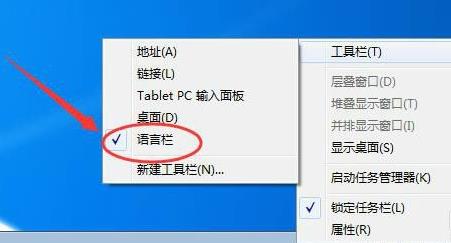
2、返回桌面即可看到被隐藏的语言栏已经恢复了。
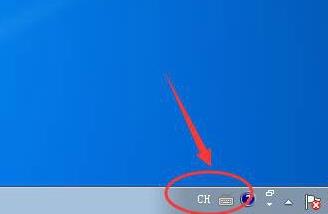
方法二
1、首先点击左下角的开始,然后点击打开“控制面板”。
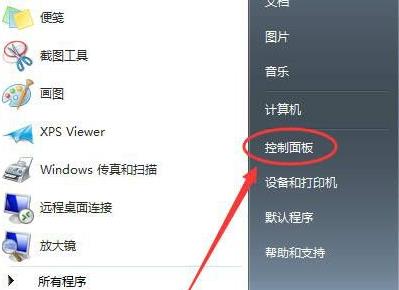
2、选择里面的“时钟、语言和区域”。
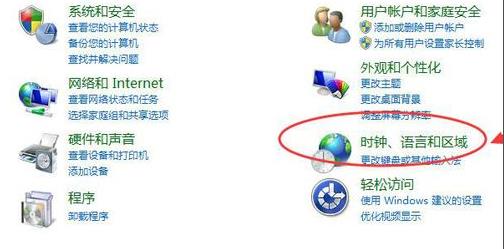
3、在区域中选择“更改位置”在弹出的对话框中点击“键盘和语言”选项,随后点击其下方的“更改键盘”。

4、点击“语言栏”任务选项栏,并勾选“停靠于任务栏”,同时将下面的,“在任务栏中显示其他语言栏图标”和“在语言栏上显示文本标签”,点击应用即可。
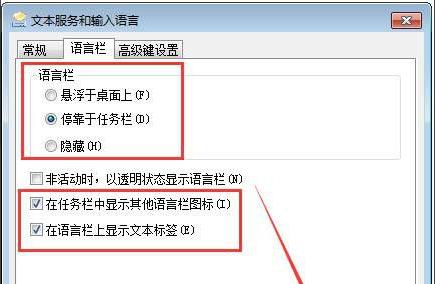
以上就是win7语言栏隐藏了怎么恢复的全部内容,赶紧来看看吧。
常见问题
- 知乎小说免费阅读网站入口在哪 知乎小说免费阅读网站入口分享365430次
- 知乎搬运工网站最新入口在哪 知乎盐选文章搬运工网站入口分享218654次
- 知乎盐选小说免费网站推荐 知乎盐选免费阅读网站入口分享177207次
- 原神10个纠缠之缘兑换码永久有效 原神10个纠缠之缘兑换码2024最新分享96861次
- 羊了个羊在线玩入口 游戏羊了个羊链接在线玩入口70746次
- 在浙学网页版官网网址 在浙学官方网站入口66419次
- 王者荣耀成年账号退款教程是什么?王者荣耀成年账号可以退款吗?64795次
- 地铁跑酷兑换码2024永久有效 地铁跑酷兑换码最新202458573次
- paperpass免费查重入口58502次
- 蛋仔派对秒玩网址入口 蛋仔派对秒玩网址入口分享57696次

